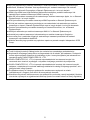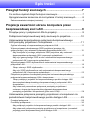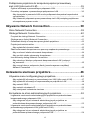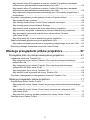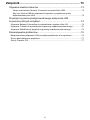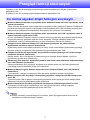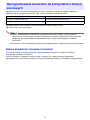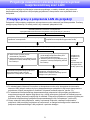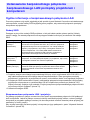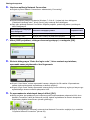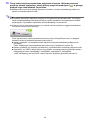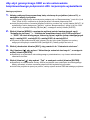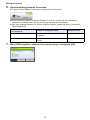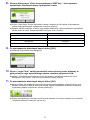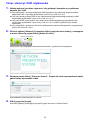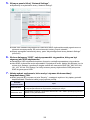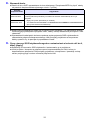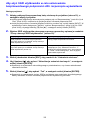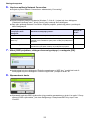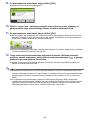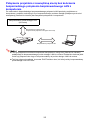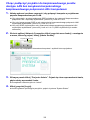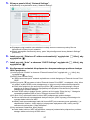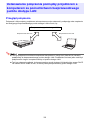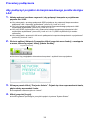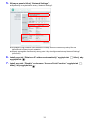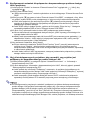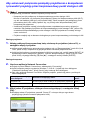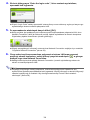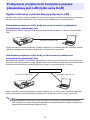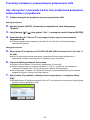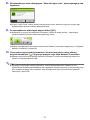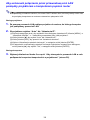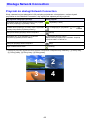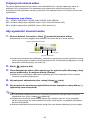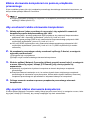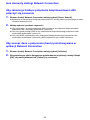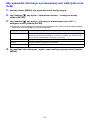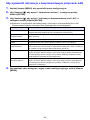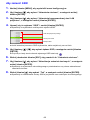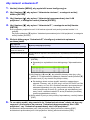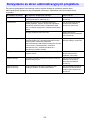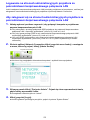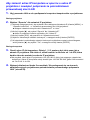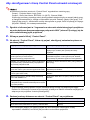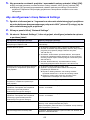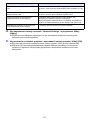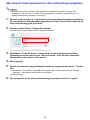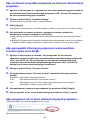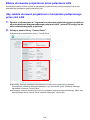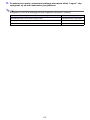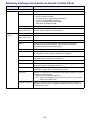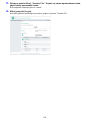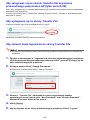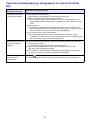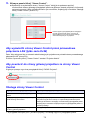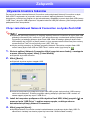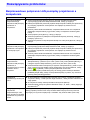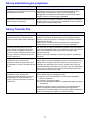1
PROJEKTOR DANYCH
Seria XJ-A
XJ-A147/XJ-A247/XJ-A257
Seria XJ-M
XJ-M146/XJ-M156
XJ-M246/XJ-M256
Przewodnik po funkcjach sieciowych
z W poniższej instrukcji, “Seria XJ-A” oraz “Seria XJ-M” odnoszą się wyłącznie do konkretnych modeli
wymienionych powyżej.
z Zapoznaj się z działami “Środki ostrożności” oraz “Środki ostrożności podczas użytkowania” w
dokumencie zatytułowanym “Instrukcja konfiguracji”, który jest dołączony do projektora danych, aby
mieć pewność, że produkt jest używany prawidłowo.
z Instrukcję należy przechowywać w bezpiecznym miejscu do wykorzystania w przyszłości.
z Z podanego poniżej adresu strony internetowej można pobrać najnowszą wersję podręcznika.
http://world.casio.com/manual/projector/
PL

2
z DLP jest zastrzeżonym znakiem towarowym Texas Instruments w Stanach Zjednoczonych.
z Microsoft, Windows i Windows Vista są zastrzeżonymi znakami towarowymi lub znakami
towarowymi Microsoft Corporation w Stanach Zjednoczonych i w innych krajach.
z HDMI, logo HDMI oraz High-Definition Multimedia Interface są znakami towarowymi lub
zastrzeżonymi znakami towarowymi HDMI Licensing, LLC.
z Mac OS jest znakiem towarowym lub zastrzeżonym znakiem towarowym Apple, Inc. w Stanach
Zjednoczonych i w innych krajach.
z XGA jest zastrzeżonym znakiem towarowym IBM Corporation w Stanach Zjednoczonych.
z PJLink jest znakiem towarowym oczekującym na zastrzeżenie lub zastrzeżonym znakiem
towarowym w Japonii, Stanach Zjednoczonych oraz w innych krajach i na innych obszarach.
z Crestron jest zastrzeżonym znakiem towarowym Crestron Electronics, Inc. w Stanach
Zjednoczonych.
z AMX jest zastrzeżonym znakiem towarowym AMX LLC w Stanach Zjednoczonych.
z Android jest znakiem towarowym lub zastrzeżonym znakiem towarowym Google Inc.
z Inne nazwy firm i produktów mogą być zastrzeżonymi nazwami produktów lub znakami
towarowymi odpowiednich właścicieli.
z Niektóre elementy tego produktu są częściowo oparte na pracach zespołu Independent JPEG
Group.
z Treść niniejszej Instrukcji Obsługi może ulec zmianie bez uprzedniego powiadomienia.
z Kopiowanie niniejszego podręcznika, we fragmentach lub w całości, jest zakazane. Podręcznik
można wykorzystywać wyłącznie do osobistego u
żytku. Inne wykorzystanie jest zakazane bez
uprzedniej zgody CASIO COMPUTER CO., LTD.
z CASIO COMPUTER CO., LTD. nie ponosi odpowiedzialności za utracone korzyści lub
roszczenia stron trzecich, wynikające z używania niniejszego produktu lub podręcznika.
z CASIO COMPUTER CO., LTD. nie ponosi odpowiedzialności za straty lub utracone korzyści
związane z utratą danych na skutek wadliwego działania lub obsługi niniejszego produktu, ani z
jakiegokolwiek innego powodu.
z Przykładowe ekrany w niniejszym podręczniku zamieszczono wyłącznie w celach
instruktażowych i mogą się one różnić od rzeczywistych ekranów.
z Wszelkie zrzuty ekranu zamieszczone w tym podręczniku pochodzą z wersji angielskiej. Niektóre
z terminów używanych w wyjaśnieniach także są oparte na zrzutach ekranu w wersji angielskiej.

3
Spis treści
Przegląd funkcji sieciowych .......................................... 7
Co można uzyskać dzięki funkcjom sieciowym... ...................................7
Oprogramowanie konieczne do korzystania z funkcji sieciowych ..........8
Zakres zawartości niniejszej instrukcji ......................................................................... 8
Projekcja zawartości ekranu komputera przez
bezprzewodową sieć LAN .............................................. 9
Przepływ pracy z połączenia LAN do projekcji .......................................9
Podłączanie bezprzewodowej karty sieciowej do projektora................10
Ustanawianie bezpośredniego połączenia bezprzewodowego
LAN pomiędzy projektorem i komputerem ...........................................11
Ogólne informacje o bezprzewodowym połączeniu LAN ........................................... 11
Wykorzystywanie wbudowanego SSID projektora (prostego lub
generycznego), aby ustanowić połączenie bezprzewodowe LAN ............................. 12
Aby skorzystać z prostego połączenia SSID projektora, aby ustanowić
bezprzewodowe połączenie LAN i rozpocząć wyświetlanie ................................... 12
Aby użyć generycznego SSID w celu ustanowienia bezprzewodowego
połączenia LAN i rozpoczęcia wyświetlania ........................................................... 15
Wykorzystywanie SSID użytkownika do ustanowienia bezprzewodowego
połączenia LAN.......................................................................................................... 18
Chcąc utworzyć SSID użytkownika ........................................................................ 19
Aby użyć SSID użytkownika w celu ustanowienia bezprzewodowego
połączenia LAN i rozpoczęcia wyświetlania ........................................................... 22
Połączenie projektora z zewnętrzną siecią bez kończenia bezpośredniego
połączenia bezprzewodowego LAN z komputerem ................................................... 25
Chcąc podłączyć projektor do bezprzewodowego punktu dostępu LAN
bez zamykania bezpośredniego bezprzewodowego połączenia LAN z
komputerem............................................................................................................ 26
Aby ustanowić przewodowe połą
czenie pomiędzy projektorem i
routerem, utrzymując bezpośrednie połączenie bezprzewodowe
pomiędzy projektorem i komputerem (tylko seria XJ-M)......................................... 28
Ustanawianie połączenia pomiędzy projektorem a komputerem za
pośrednictwem bezprzewodowego punktu dostępu LAN.....................29
Przegląd połączenia................................................................................................... 29
Procedury podłączenia .............................................................................................. 30
Aby podłączyć projektor do bezprzewodowego punktu dostępu LAN .................... 30
Aby ustanowić połączenie pomiędzy projektorem a komputerem i prowadzić
projekcję przez bezprzewodowy punkt dostępu LAN ............................................. 33

4
Podłączanie projektora do komputera poprzez przewodową
sieć LAN (tylko seria XJ-M) ..................................................................35
Ogólne informacje o przewodowym połączeniu LAN................................................. 35
Procedury związane z przewodowym połączeniem LAN........................................... 36
Aby skorzystać z przewodu LAN w celu podłączenia komputera bezpośrednio
z projektorem.......................................................................................................... 36
Aby ustanowić połączenie przez przewodową sieć LAN pomiędzy projektorem
a komputerem poprzez router ................................................................................ 38
Używanie Network Connection.................................... 39
Okno Network Connection....................................................................39
Obsługa Network Connection...............................................................40
Przyciski do obsługi Network Connection .................................................................. 40
Obsługa menu funkcji Network Connection ............................................................... 41
Odtwarzać dźwięk z komputera przez głośnik projektora .......................................... 42
Projekcja strumienia wideo ........................................................................................ 43
Aby wyświetlać strumień wideo .............................................................................. 43
Zdalne sterowanie komputerem za pomocą urządzenia przenośnego...................... 44
Aby uruchomić zdalne sterowanie komputerem ..................................................... 44
Aby opuścić zdalne sterowanie komputerem ......................................................... 44
Inne elementy obsługi Network Connection............................................................... 45
Aby zakończyć bieżące połączenie bezprzewodowe LAN i połączyć
się ponownie........................................................................................................... 45
Aby usunąć dane o połączeniu (hasło) przechowywane w aplikacji
Network Connection ............................................................................................... 45
Ustawienia sieciowe projektora................................... 46
Używanie menu konfiguracyjnego projektora.......................................46
Aby wyświetlić informacje o przewodowej sieci LAN (tylko seria XJ-M)................. 47
Aby wyświetlić informacje o bezprzewodowym połączeniu LAN ............................ 48
Aby zmienić SSID................................................................................................... 49
Aby zmienić ustawienia IP...................................................................................... 50
Aby zainicjować ustawienia sieciowe ..................................................................... 51
Korzystanie ze stron administracyjnych projektora ..............................52
Logowanie na stronach administracyjnych projektora za pośrednictwem
bezprzewodowego połączenia LAN ........................................................................... 53
Aby zalogować się na stronach administracyjnych projektora za
pośrednictwem bezprzewodowego połączenia LAN .............................................. 53
Logowanie na stronach administracyjnych projektora za pośrednictwem
przewodowego połączenia LAN (tylko seria XJ-M).................................................... 54
Aby zalogować się na stronach administracyjnych projektora za
pośrednictwem przewodowego połączenia LAN .................................................... 54

5
Aby zmienić adres IP komputera w oparciu o adres IP projektora i nawiązać
połączenie za pośrednictwem przewodowej sieci LAN .......................................... 55
Aby zmienić adres IP projektora w oparciu o adres IP komputera i nawiązać
połączenie za pośrednictwem przewodowej sieci LAN .......................................... 56
Aby ustanowić połączenie przez przewodową sieć LAN między projektorem a
komputerem............................................................................................................ 57
Czynności obsługiwane po zalogowaniu do stron Projector Admin ........................... 58
Aby wyświetlić stan systemu .................................................................................. 58
Aby skonfigurować stronę Control Panel ustawień sieciowych .............................. 59
Aby skonfigurować stronę Network Settings .......................................................... 60
Aby zmienić hasło logowania do stron administracji projektora.............................. 62
Aby uruchomić wszystkie ustawienia na stronach administracji projektora............ 63
Aby wprowadzić informacje połączenia ze sterownikiem Crestron
(tylko seria XJ-M).................................................................................................... 63
Aby wylogować się ze stron administracyjnych projektora..................................... 63
Zdalne sterowanie projektorem przez połączenie LAN.............................................. 64
Aby zdalnie sterować projektorem z komputera podłączonego przez sieć LAN .... 64
Elementy zdalnego sterowania na stronie Control Panel........................................... 66
Obsługa przeglądarki plików projektora..................... 67
Przesyłanie pliku do pamięci wewnętrznej projektora ..........................67
Logowanie na stronie Transfer File............................................................................ 67
Aby zalogować się na stronie Transfer File za pomocą bezprzewodowego
połączenia LAN ...................................................................................................... 67
Aby zalogować się na stronie Transfer File za pomocą przewodowego
połączenia LAN (tylko seria XJ-M).......................................................................... 69
Aby wylogować się ze strony Transfer File............................................................. 69
Aby zmienić hasło logowania do strony Transfer File............................................. 69
Czynności obsługiwane po zalogowaniu na stronie Transfer File............................. 70
Obsługa przeglądarki plików projektora................................................71
Wyświetlanie strony Viewer Control........................................................................... 71
Aby wyświetlić stronę Viewer Control za pomocą połączenia bezprzewodowego
LAN......................................................................................................................... 71
Aby wyświetlić stronę Viewer Control przez przewodowe połączenie LAN
(tylko seria XJ-M).................................................................................................... 72
Aby powrócić do strony głównej projektora ze strony Viewer Control .................... 72
Obsługa strony Viewer Control .................................................................................. 72

6
Załącznik ........................................................................ 73
Używanie kreatora tokenów .................................................................73
Chcąc zainstalować Network Connection na dysku flash USB .............................. 73
Aby użyć tokena USB do połączenia komputera z projektorem przez
bezprzewodową sieć LAN ...................................................................................... 74
Projekcja za pomocą bezprzewodowego połączenia LAN
za pomocą różnych urządzeń...............................................................74
Używanie Network Connection do wyświetlania z systemu Mac OS......................... 74
Używanie C-Assist do wyświetlania za pomocą urządzenia przenośnego................ 75
Używanie MobiShow do projekcji za pomocą urządzenia przenośnego.................... 75
Rozwiązywanie problemów ..................................................................76
Bezprzewodowe połączenie LAN pomiędzy projektorem a komputerem .................. 76
Strony administracyjne projektora.............................................................................. 77
Strony Transfer File ................................................................................................... 77

7
Przegląd funkcji sieciowych
Projektory z serii XJ-M obsługują zarówno bezprzewodowe połączenie LAN jak i przewodowe
połączenie LAN.
Projektory z serii XJ-A obsługują tylko bezprzewodowe połączenie LAN.
z Można podłączyć komputer do projektora przez bezprzewodową sieć LAN i wyświetlać obraz
z ekranu komputera
Obraz z ekranu komputera można wyświetlać na projektorze bez podłączenia kablem. Podłączenie
projektora do komputera przez punkt dostępu bezprzewodowej sieci LAN umożliwia projekcję przy
jednoczesnym podłączeniu komputera do zewnętrznej sieci (Internetu lub intranetu).
z Można podłączyć komputer do projektora przez przewodową sieć LAN i wyświetlać obraz z
ekranu komputera (tylko seria XJ-M)
W celu wyświetlania zawartości ekranu komputer może być połączony do projektora bezpośrednio
za pomocą kabla lub pośrednio poprzez router. Komputer, którego zawartość ekranu jest
wyświetlana, może być tak
że podłączony do sieci zewnętrznej (Internet lub intranet).
z Połączenie przez bezprzewodową sieć LAN można wykorzystać do jednoczesnego
wyświetlania obrazów z czterech komputerów
Wyświetlany obraz może zostać podzielony na cztery części umożliwiające jednoczesną projekcję
ekranów czterech komputerów przez połączenie bezprzewodowej sieci LAN.
z Połączenie LAN można wykorzystać do wyświetlania ekranu głównego lub rozszerzonego
komputera (Network Connection)
Obszar ekranu, który rozciąga się w prawą stronę poza krawędź ekranu laptopa, może być
wyświetlany na jako ekran rozszerzony.
z Odtwarzany film może być wyświetlany osobno jako ekran przez połączenie bezprzewodowej
sieci LAN (Network Connection)
Dane wyświetlanego filmu mogą być wysyłane do projektora przez sieć LAN bez opuszczania
normalnego trybu wyświetlania pulpitu na komputerze.
z Moż
na podłączyć wyjście dźwięku komputera przez bezprzewodową sieć LAN (Network
Connection)
Poza obrazami z ekranu komputera możliwe jest także wysyłanie dźwięku na projektor.
z Można przesyłać pliki do pamięci wewnętrznej projektora z komputera podłączonego przez
sieć LAN
Za pomocą sieci LAN do pamięci wewnętrznej projektora można przesyłać różne rodzaje plików
odtwarzane za pomocą przeglądarki plików projektora.
z Można także zdalnie sterować projektorem z komputera podłączonego przez sieć LAN
Przełączanie źródła sygnału wejściowego oraz inne typowe elementy obsługi mogą być
wykonywane z komputera podłączonego przez sieć LAN.
z Więcej informacji na temat Network Connection, patrz “Oprogramowanie konieczne do
korzystania z funkcji sieciowych” poniżej.
Co można uzyskać dzięki funkcjom sieciowym...

8
Oprogramowanie konieczne do korzystania z funkcji sieciowych zależy od rodzaju urządzenia
podłączonego do projektora przez sieć LAN, tak jak pokazano w poniższej tabeli.
Oprogramowanie można pobrać za pomocą łącza z podanej poniżej strony.
http://www.casio-intl.com/support/
z Przed zainstalowaniem powyższego oprogramowania należy wejść na stronę CASIO i
zapoznać się z informacjami na temat minimalnych wymagań systemowych oraz warunków
pobierania i wykorzystywania oprogramowania oraz innymi obowiązującymi środkami
ostrożności.
z Informacje na temat instalacji powyższego oprogramowania znajdują się na stronie pobierania.
Zakres zawartości niniejszej instrukcji
Procedury zawarte w niniejszej instrukcji są prezentowane w oparciu o komputer Windows
korzystający z Network Connection.
Jeżeli korzystasz z urządzenia innego rodzaju, zapoznaj się z dokumentacją użytkownika
oprogramowania, którą można pobrać ze strony pobierania dla każdego z rodzajów oprogramowania.
Oprogramowanie konieczne do korzystania z funkcji
sieciowych
Urządzenie Oprogramowanie
Komputer z systemem Windows Network Connection (dla Windows)
Komputer z systemem Mac OS Network Connection (dla Mac OS)

9
Projekcja zawartości ekranu komputera przez
bezprzewodową sieć LAN
W tej części znajdują się informacje na temat wszystkiego, co należy wiedzieć, aby ustanowić
bezprzewodowe połączenie LAN pomiędzy projektorem a komputerem oraz wyświetlać dane z
komputera.
Połączenie LAN pomiędzy projektorem a komputerem można ustanowić na kilka sposobów. Poniższy
przepływ pracy obrazuje, co należy zrobić, aby ustanowić połączenie LAN.
Przepływ pracy z połączenia LAN do projekcji
Zainstaluj Network Connection na komputerze*
1
“Oprogramowanie konieczne do korzystania z funkcji sieciowych” (strona 8)
Nawiąż bezprzewodowe połączenie LAN pomiędzy
projektorem a komputerem.
Nawiąż przewodowe połączenie LAN pomiędzy
projektorem a komputerem (tylko seria XJ-M)
“Podłączanie bezprzewodowej karty sieciowej do projektora” (strona 10)
“Podłączanie
projektora do
komputera
poprzez
przewodową sieć
LAN (tylko seria
XJ-M)” (strona 35)
z Jeżeli chcesz uprościć proces
ustanawiania połączenia
z Jeżeli komputer ma być podłączony bez
połączenia z siecią zewnętrzną (Internet
lub intranet)*
2
z Jeżeli ma być wykorzystany istniejący
punkt dostępu bezprzewodowej sieci
LAN (router bezprzewodowy)
z Jeżeli komputer ma być podłączony przy
połączeniu z siecią zewnętrzną (Internet
lub intranet)
“Ustanawianie bezpośredniego połączenia
bezprzewodowego LAN pomiędzy
projektorem i komputerem” (strona 11)
“Ustanawianie połączenia pomiędzy
projektorem a komputerem za
pośrednictwem bezprzewodowego punktu
dostępu LAN” (strona 29)*
3
“Używanie Network Connection” (strona 39)
*1 Po zainstalowaniu Network Connection na komputerze można użyć komputera do utworzenia
tokenów USB, których można użyć przy bezprzewodowym połączeniu LAN innych komputerów z
projektorem. Więcej szczegółów w rozdziale “Używanie kreatora tokenów” (strona 73).
*2 Po ustanowieniu bezpośredniego bezprzewodowego połączenia LAN pomiędzy projektorem a
komputerem komputer będzie mógł łączyć się z siecią zewnętrzną (Internet lub intranet) poprzez
projektor. Więcej informacji znajduje się w rozdziale “Połączenie projektora z zewnętrzną siecią bez
kończenia bezpośredniego połączenia bezprzewodowego LAN z komputerem” (strona 25).
*3Chcąc ustanowić takie połączenie, należy w pierwszej kolejności ustanowić bezpośrednie
połączenie LAN pomiędzy projektorem a komputerem, a następnie skonfigurować ustawienia
połączenia bezprzewodowego LAN projektora z punktem dostępu.

10
Podłącz bezprzewodową kartę sieciową YW-40 dołączoną do zestawu projektora do portu USB-A
projektora, tak jak pokazano na poniższej ilustracji.
Jeżeli w menu konfiguracyjnym wybrano opcję “Wł.” dla ustawienia “Podłącz i używaj”, czynności
opisywane poniżej zostaną wykonane, gdy bezprzewodowa karta sieciowa zostanie podłączona do
projektora.
z Jeżeli bezprzewodowa karta sieciowa jest podłączona i zasilanie projektora jest włączone
W chwili podłączenia źródło sygnału wejściowego zostanie przestawione na “Bezprzewodowy” (seria
XJ-A) lub “Sieć” (seria XJ-M) i automatycznie wyświetlony zostanie ekran czuwania połączenia LAN.
z Jeżeli bezprzewodowa karta sieciowa jest podłączona, a zasilanie projektora zostanie dopiero
włączone
Uruchomienie projektora spowoduje, że źródło sygnału wejściowego zostanie przestawione na
“Bezprzewodowy” (seria XJ-A) lub “Sieć” (seria XJ-M) i automatycznie wyświetlony ekran czuwania
połączenia LAN.
z Nie wolno używać bezprzewodowej karty sieciowej dołączonej do projektora z jakimkolwiek
innym urządzeniem.
Podłączanie bezprzewodowej karty sieciowej do
projektora
*
Przestroga
Bezprzewodową kartę sieciową dołączoną do projektora należy
przechowywać poza zasięgiem dzieci. Przypadkowe połknięcie karty sieciowej
może zaburzyć oddychanie i prowadzić do sytuacji zagrażającej życiu.
Seria XJ-A Seria XJ-M
Ekran czuwania połączenia LAN (ekran systemowy prezentacji sieci)

11
Ogólne informacje o bezprzewodowym połączeniu LAN
Procedury opisane w tej części wyjaśniają w jaki sposób używać Network Connection zainstalowanego
na komputerze, szukać nazwy SSID wysyłanej przez projektor, aby ustanowić połączenie pomiędzy
komputerem a projektorem.
Rodzaj SSID
Dostępne są trzy różne rodzaje SSID projektora, z których każde zostało opisane poniżej. Należy
zwrócić uwagę, że metoda połączenia oraz wymagane działania różnią się w zależności od rodzaju
SSID.
Bezprzewodowe połączenie LAN i projekcja
Do jednego projektora w jednym momencie można przez bezprzewodowe połączenie LAN podłączyć
do 8 komputerów. Jednak w jednym momencie istnieje możliwość projekcji obrazu z ekranu jednego
komputera (w przypadku pełnego rozmiaru) lub do maksymalnie czterech ekranów (obraz projekcji jest
podzielony na cztery części).
Aby uzyskać szczegóły na temat projekcji z komputera po jego podłączeniu, patrz “Używanie Network
Connection” (strona 39).
Ustanawianie bezpośredniego połączenia
bezprzewodowego LAN pomiędzy projektorem i
komputerem
Rodzaj SSID Opis Emitowane SSID
SSID dla połączenia
prostego*
1
(Wbudowane)
To SSID specjalnego zastosowania do wykorzystania z Network
Connection na komputerze Windows, aby ustanowić połączenie
bezprzewodowej sieci LAN z projektorem. Ten rodzaj SSID jest
zapisany na projektorze, więc nazwy i szczegółów ustawień nie
można modyfikować. Ten rodzaj SSID ułatwia ustanowienie
bezprzewodowego połączenia LAN pomiędzy projektorem a
komputerem bez konfigurowania złożonych ustawień.
casiolpj0001
casiolpj0002
casiolpj0003
casiolpj0004
SSID
generyczne*
1
*
2
(Wbudowane)
Ten rodzaj SSID prosi o podanie hasła w celu ustanowienia
połączenia. Ten rodzaj SSID jest zapisany na projektorze, więc nazwy
i szczegółów ustawień nie można modyfikować.
casiolpj0101*
3
casiolpj0102
casiolpj0103
casiolpj0104
SSID użytkownika*
2
(Należy utworzyć.)
SSID wymaga utworzenia przez użytkownika. Obsługiwane jest
tworzenie SSID tylko jednego użytkownika. Można także określić
rodzaj szyfrowania i konieczność wprowadzania hasła w celu
połączenia.
casiolpj0<dowolny
ciąg znaków>
*1 Projektor stosuje komunikację bezprzewodową LAN przy użyciu szyfrowania WPA-PSK AES, co
daje całkiem bezpieczną komunikację danych bezprzewodowych. Dane przesyłane pomiędzy
projektorem i komputerem są szyfrowane w oparciu o wbudowane hasło i kod logowania projektora.
*2Powyższych SSID można także używać, ustanawiając połączenia bezprzewodowe LAN pomiędzy
projektorem a komputerem z systemem Mac OS lub urządzeniem przenośnym (Android, iOS).
Więcej informacji znajduje się w rozdziale “Projekcja za pomocą bezprzewodowego połączenia LAN
za pomocą różnych urządzeń” (strona 74).
*3 Ustawienia wstępne SSID.

12
Wykorzystywanie wbudowanego SSID projektora (prostego lub
generycznego), aby ustanowić połączenie bezprzewodowe LAN
W tej części wyjaśniono jak używać Network Connection, aby odszukać wbudowane SSID projektora
(proste lub generyczne) oraz ustanowić bezprzewodowe połączenie LAN pomiędzy projektorem a
komputerem. Opisane czynności powodują ustanowienie bezprzewodowego połączenia LAN
pomiędzy projektorem a komputerem i rozpoczęcie projekcji ekranu komputera.
Aby skorzystać z prostego połączenia SSID projektora, aby
ustanowić bezprzewodowe połączenie LAN i rozpocząć
wyświetlanie
Obsługa projektora
1.
Należy podłączyć bezprzewodową kartę sieciową do projektora (strona 10), a
następnie włączyć projektor.
z ródło sygnału wejściowego automatycznie przełączy się na “Bezprzewodowy” (seria XJ-A) lub
“Sieć” (seria XJ-M) rozpocznie się projekcja ekranu czuwania połączenia LAN.
z Jeżeli projekcja ekranu czuwania połączenia LAN nie uruchomi się, wciśnij klawisz [INPUT]. W
wyświetlonym oknie dialogowym “Wejście”, wybierz “Bezprzewodowy” (seria XJ-A) lub “Sieć”
(seria XJ-M), używając klawiszy [T] oraz [S] , a następnie wciśnij klawisz [ENTER].
2.
Wciśnij klawisz [MENU], a następnie wybieraj pośród następujących opcji:
“Ustawienia sieciowe” 3 “Ustawienia bezprzewodowej sieci LAN projektora”
3 “SSID”. W oknie dialogowym, które się pojawi, wybierz jedną z następujących
opcji: casiolpj0001, casiolpj0002, casiolpj0003 lub casiolpj0004.
3.
Wciśnij dwukrotnie klawisz [ESC], aby powrócić do “Ustawienia sieciowe”.
4.
Użyj klawisza [T], aby wybrać “Aktualizacja ustawień sieciowych”, a następnie
wciśnij klawisz [ENTER].
z Spowoduje to wyświetlenie okna dialogowego z potwierdzeniem, czy chcesz zaktualizować
ustawienia sieciowe.
5.
Wciśnij klawisz [S], aby wybrać “Tak”, a następnie wciśnij klawisz [ENTER].
z Spowoduje to zastosowanie zmiany SSID w projektorze oraz zamknięcie okna dialogowego.
Należy zaczekać, aż ekran czuwania połączenia LAN wyświetli się ponownie.
z Jeżeli kilka projektorów pracuje w pobliżu, należy wybrać osobne SSID dla każdego projektora.
Bezprzewodowe połączenie LAN

13
Obsługa komputera
6.
Uruchom aplikację Network Connection.
z Pojawi się okno Network Connection z wiadomością “Connecting”.
z Jeżeli komputer pracuje w systemie Windows 7, 8 lub 8.1 i pojawi się okno dialogowe
“Określanie lokalizacji sieci”, kliknij [Anuluj], aby zamknąć okno dialogowe.
z Gdy tylko aplikacja Network Connection znajdzie projektor, pokaże się jedno z poniższych
okien dialogowych.
7.
Kliknij SSID projektora, z którym chcesz się połączyć, a następnie [OK].
8.
W oknie dialogowym “Enter the login code.”, które zostanie wyświetlone,
wprowadź nazwę użytkownika i kod logowania.
z W polu “User Name” można wprowadzić nazwę o długości do 20 znaków. Wprowadzona
nazwa użytkownika będzie wyświetlana na ekranie projekcji.
z W polu “Login Code” należy wprowadzić czterocyfrowy numer widoczny w górnym lewym rogu
wyświetlanego ekranu czuwania połączenia LAN.
9.
Po wprowadzeniu właściwych danych kliknij [OK].
z Kiedy projektor jest podłączony do komputera przez bezprzewodowe połączenie LAN, okno
Network Connection, takie jak widoczne poniżej, będzie wyświetlane na ekranie komputera.
Wyświetlany będzie obraz ekranu (ekranu głównego).
z Więcej szczegółowych informacji na temat okna Network Connection znajduje się w rozdziale
“Używanie Network Connection” (strona 39).
Jeżeli pojawi się następujące
okno dialogowe:
Oznacza to następujący status: Przejdź do kroku:
“Projector List” Wykryto wiele możliwych do podłączenia projektorów. Krok 7
“Enter the login code.” Wykryto jeden możliwy do podłączenia projektor. Krok 8

14
10.
Chcąc zakończyć bezprzewodowe połączenie sieciowe LAN oraz przerwać
projekcję ekranu komputera, należy kliknąć przycisk zamknięcia ( ) w górnym
prawym rogu okna Network Connection.
z Nastąpi zamknięcie okna aplikacji Network Connection i powrót wyświetlanego obrazu do
ekranu czuwania połączenia LAN.
z Po każdym ponownym włączeniu projektora kod logowania jest aktualizowany. Za każdym
razem przeprowadzając powyższą procedurę, należy sprawdzić kod logowania na ekranie
projekcyjnym i wprowadzić odpowiedni kod dla bieżącego uruchomienia.
z Jeżeli w kroku 6 powyższej procedury nie można znaleźć projektora, wygląd okna Network
Connection zmieni się na poniższy.
Jeżeli się tak stanie, należy sprawdzić poniższe punkty, kliknąć [Reconnect], a następnie
ponownie wykonać powyższą procedurę od punktu 6.
z Należy sprawdzić, czy bezprzewodowa karta sieciowa jest prawidłowo podłączona do
projektora.
Patrz “Podłączanie bezprzewodowej karty sieciowej do projektora” (strona 10).
z Należy sprawdzić czy projektor jest włączony i wyświetla ekran czuwania połączenia LAN.
z Sprawdzić, czy SSID w lewym dolnym rogu ekranu czuwania połączenia LAN jest jedn
ą z
następujących nazw: casiolpj0001, casiolpj0002, casiolpj0003, casiolpj0004.
Jeżeli pokazywany jest inny SSID, należy wykonać powyższą procedurę od kroku 2.

15
Aby użyć generycznego SSID w celu ustanowienia
bezprzewodowego połączenia LAN i rozpoczęcia wyświetlania
Obsługa projektora
1.
Należy podłączyć bezprzewodową kartę sieciową do projektora (strona 10), a
następnie włączyć projektor.
z ródło sygnału wejściowego automatycznie przełączy się na “Bezprzewodowy” (seria XJ-A) lub
“Sieć” (seria XJ-M) i rozpocznie się projekcja ekranu czuwania połączenia LAN.
z Jeżeli projekcja ekranu czuwania połączenia LAN nie uruchomi się, wciśnij klawisz [INPUT]. W
wyświetlonym oknie dialogowym “Wejście”, wybierz “Bezprzewodowy” (seria XJ-A) lub “Sieć”
(seria XJ-M), używając klawiszy [T] oraz [S] , a następnie wciśnij klawisz [ENTER].
2.
Wciśnij klawisz [MENU], a następnie wybieraj pośród następujących opcji:
“Ustawienia sieciowe” 3 “Ustawienia bezprzewodowej sieci LAN projektora”
3 “SSID”. W oknie dialogowym, które się pojawi, wybierz jedną z następujących
opcji: casiolpj0101, casiolpj0102, casiolpj0103 lub casiolpj0104.
z Czynność ta jest niekonieczna jeżeli używany ma być tylko jeden projektor bez zmiany
wstępnych domyślnych ustawień SSID (casiolpj0101). Należy przejść do kroku 6.
3.
Wciśnij dwukrotnie klawisz [ESC], aby powrócić do “Ustawienia sieciowe”.
4.
Użyj klawisza [T], aby wybrać “Aktualizacja ustawień sieciowych”, a następnie
wciśnij klawisz [ENTER].
z Spowoduje to wyświetlenie okna dialogowego z potwierdzeniem, czy chcesz zaktualizować
ustawienia sieciowe.
5.
Wciśnij klawisz [S], aby wybrać “Tak”, a następnie wciśnij klawisz [ENTER].
z Spowoduje to zastosowanie zmiany SSID w projektorze oraz zamknięcie okna dialogowego.
Należy zaczekać, aż ekran czuwania połączenia LAN wyświetli się ponownie.
z Jeżeli kilka projektorów pracuje w pobliżu, należy wybrać osobne SSID dla każdego projektora.

16
Obsługa komputera
6.
Uruchom aplikację Network Connection.
z Pojawi się okno Network Connection z wiadomością “Connecting”.
z Jeżeli komputer pracuje w systemie Windows 7, 8 lub 8.1 i pojawi się okno dialogowe
“Określanie lokalizacji sieci”, kliknij [Anuluj], aby zamknąć okno dialogowe.
z Gdy tylko aplikacja Network Connection znajdzie projektor, pokaże się jedno z poniższych
okien dialogowych.
7.
Kliknij SSID projektora, z którym chcesz się połączyć, a następnie [OK].
Jeżeli pojawi się następujące
okno dialogowe:
Oznacza to następujący status: Przejdź do kroku:
“Projector List” Wykryto wiele możliwych do podłączenia
projektorów.
Krok 7
“Enter the passphrase or WEP key.” Wykryto jeden możliwy do podłączenia
projektor.
Krok 8

17
8.
W oknie dialogowym “Enter the passphrase or WEP key.”, które zostanie
wyświetlone, wprowadź nazwę użytkownika i hasło.
z W polu “User Name” można wprowadzić nazwę o długości do 20 znaków. Wprowadzona
nazwa użytkownika będzie wyświetlana na ekranie projekcji.
z Zgodnie z SSID projektora, z którym ma nastąpić połączenie, należy wprowadzić wyświetlone
poniżej znaki do okien “Passphrase/WEP Key Input” oraz “Confirm”.
9.
Po wprowadzeniu właściwych danych kliknij [OK].
z Wyświetli się poniższe okno dialogowe.
10.
W polu “Login Code” należy wprowadzić czterocyfrowy numer widoczny w
górnym lewym rogu wyświetlanego ekranu czuwania połączenia LAN.
z Nazwa użytkownika wprowadzana w kroku 8 procedury zostanie wyświetlona w oknie
dialogowym “User Name”, więc można pozostawić ją taką, jaka jest.
11.
Po wprowadzeniu właściwych danych kliknij [OK].
z Kiedy projektor jest podłączony do komputera przez bezprzewodowe połączenie LAN, okno
Network Connection, takie jak widoczne poniżej, będzie wyświetlane na ekranie komputera.
Wyświetlany będzie obraz ekranu (ekranu głównego).
z Więcej szczegółowych informacji na temat okna Network Connection znajduje się w rozdziale
“Używanie Network Connection” (strona 39).
SSID podłączonego projektora Ciąg znaków (Hasło)
casiolpj0101 casiolpj01
casiolpj0102 casiolpj02
casiolpj0103 casiolpj03
casiolpj0104 casiolpj04

18
12.
Chcąc zakończyć bezprzewodowe połączenie sieciowe LAN oraz przerwać
projekcję ekranu komputera, należy kliknąć przycisk zamknięcia ( ) w górnym
prawym rogu okna Network Connection.
z Nastąpi zamknięcie okna aplikacji Network Connection i powrót wyświetlanego obrazu do
ekranu czuwania połączenia LAN.
z Po wykonaniu powyższych czynności aplikacja Network Connection zapamięta hasło użyte
podczas ostatniego połączenia. Z tego powodu nie będzie konieczności wprowadzania hasła
ponownie, jeżeli ten sam komputer zostanie podłączony do projektora (o ile nie zmieni się
SSID).
z W przypadku bezprzewodowego połączenia LAN wykorzystującego generyczne SSID możliwe
jest skonfigurowanie ustawień tak, aby wyeliminować konieczność wpisywania kodu
logowania. Więcej informacji na temat konfiguracji ustawień znajduje się w rozdziale “Aby
skonfigurować stronę Control Panel ustawień sieciowych” (strona 59).
Wykorzystywanie SSID użytkownika do ustanowienia
bezprzewodowego połączenia LAN
Możliwe jest stworzenie SSID użytkownika i wykorzystanie go do ustanowienia połączenia LAN, jeżeli
chce się wykonać jedną z poniższych czynności: ustanowić połączenie za pomocą konkretnego
systemu zabezpieczeń, zwiększyć zabezpieczenie połączenia lub połączyć się bez konfigurowania
zabezpieczeń (bez hasła lub kodu logowania).
z Aby utworzyć SSID użytkownika w pierwszej kolejności należy ustanowić połączenie LAN
pomiędzy projektorem a komputerem, używając jednej z innych metod połączenia.
z Do projektora jednocześnie można przypisać tylko jedno SSID użytkownika. Za każdym razem,
gdy wykonuje się procedurę w rozdziale “Chcąc utworzyć SSID użytkownika”, obecne SSID
użytkownika (jeżeli istnieje) jest nadpisywane przez nowe.
Bezprzewodowe połączenie LAN

19
Chcąc utworzyć SSID użytkownika
1.
Należy wykonać poniższe czynności, aby połączyć komputer z projektorem
poprzez sieć LAN.
z “Aby skorzystać z prostego połączenia SSID projektora, aby ustanowić bezprzewodowe
połączenie LAN i rozpocząć wyświetlanie” (strona 12), kroki od 1 do 9
z “Aby użyć generycznego SSID w celu ustanowienia bezprzewodowego połączenia LAN i
rozpoczęcia wyświetlania” (strona 15), kroki od 1 do 11
z “Aby użyć SSID użytkownika w celu ustanowienia bezprzewodowego połączenia LAN i
rozpoczęcia wyświetlania” (strona 22), kroki od 1 do 11 (SSID użytkownika już zostało
utworzone).
z “Aby skorzystać z przewodu LAN w celu podłączenia komputera bezpośrednio z projektorem”
(strona 36), kroki od 1 do 9
2.
W oknie aplikacji Network Connection kliknij przycisk menu funkcji, a następnie
w menu, które się pojawi kliknij [Admin Screen].
z Uruchomi się przeglądarka internetowa komputera i wyświetli strona projektora.
3.
W lewym panelu kliknij “Projector Admin”. Pojawi się ekran wprowadzania hasła,
gdzie należy wprowadzić hasło.
z Początkowe hasło domyślne to “admin”.
4.
Kliknij przycisk [Login].
z Jeżeli logowanie przebiegnie pomyślnie pojawi się strona “System Status”.
Przycisk menu funkcji

20
5.
W lewym panelu kliknij “Network Settings”.
z Spowoduje to wyświetlenie strony “Network Settings”.
z Znaki oraz ustawienia wymagane do utworzenia SSID użytkownika zostały ograniczone na
otoczone czerwoną ramką. Nie ma konieczności zmiany innych ustawień.
z Więcej szczegółów na temat tej strony, patrz “Aby skonfigurować stronę Network Settings”
(strona 60).
6.
W okno dialogowe “SSID”, należy wprowadzić ciąg znaków, który ma być
używany jako SSID użytkownika.
z Ostatecznie SSID użytkownika będzie w formacie: casiolpj0<wprowadzony ciąg znaków>
z Jako SSID użytkownika można wprowadzić 23 pojedyncze znaki. Należy też pamiętać, że nie
można użyć żadnego z poniższych ciągów znaków do utworzenia SSID: 001, 002, 003, 004,
101, 102, 103 lub 104. Dlatego, że liczby te tworzą nazwy użytkowników SSID jako proste
SSID lub generyczne SSID.
7.
Należy wybrać szyfrowanie, które ma być używane dla komunikacji
bezprzewodowej LAN.
z Kliknij przycisk [T] na prawo od pola “Security”, a następnie wybierz z listy żądany protokół
bezpieczeństwa. Znaczenie każdej z opcji opisano poniżej.
Protokół
bezpieczeństwa
Opis
WPA-PSK AES
Komunikacja w oparciu o szyfrowanie WPA-PSK. WPA (Wi-Fi Protected Access) to
funkcja bezpieczeństwa do szyfrowania przesyłanych danych.
WPA2-PSK AES
Komunikacja w oparciu o szyfrowanie WPA2-PSK. TKIP i AES to protokoły szyfrowania.
WPA2 to nowy standard WPA.
Disable Wyłącza zabezpieczenia sieci bezprzewodowej LAN i komunikacja nie jest szyfrowana.
Strona się ładuje...
Strona się ładuje...
Strona się ładuje...
Strona się ładuje...
Strona się ładuje...
Strona się ładuje...
Strona się ładuje...
Strona się ładuje...
Strona się ładuje...
Strona się ładuje...
Strona się ładuje...
Strona się ładuje...
Strona się ładuje...
Strona się ładuje...
Strona się ładuje...
Strona się ładuje...
Strona się ładuje...
Strona się ładuje...
Strona się ładuje...
Strona się ładuje...
Strona się ładuje...
Strona się ładuje...
Strona się ładuje...
Strona się ładuje...
Strona się ładuje...
Strona się ładuje...
Strona się ładuje...
Strona się ładuje...
Strona się ładuje...
Strona się ładuje...
Strona się ładuje...
Strona się ładuje...
Strona się ładuje...
Strona się ładuje...
Strona się ładuje...
Strona się ładuje...
Strona się ładuje...
Strona się ładuje...
Strona się ładuje...
Strona się ładuje...
Strona się ładuje...
Strona się ładuje...
Strona się ładuje...
Strona się ładuje...
Strona się ładuje...
Strona się ładuje...
Strona się ładuje...
Strona się ładuje...
Strona się ładuje...
Strona się ładuje...
Strona się ładuje...
Strona się ładuje...
Strona się ładuje...
Strona się ładuje...
Strona się ładuje...
Strona się ładuje...
Strona się ładuje...
Strona się ładuje...
-
 1
1
-
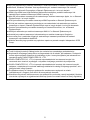 2
2
-
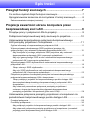 3
3
-
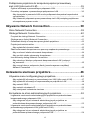 4
4
-
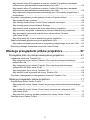 5
5
-
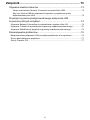 6
6
-
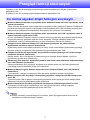 7
7
-
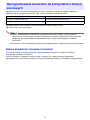 8
8
-
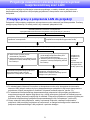 9
9
-
 10
10
-
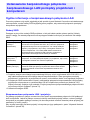 11
11
-
 12
12
-
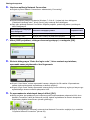 13
13
-
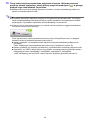 14
14
-
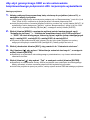 15
15
-
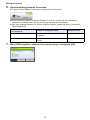 16
16
-
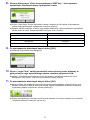 17
17
-
 18
18
-
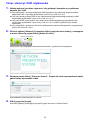 19
19
-
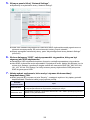 20
20
-
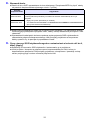 21
21
-
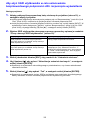 22
22
-
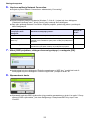 23
23
-
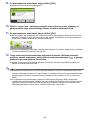 24
24
-
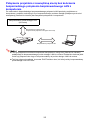 25
25
-
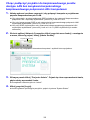 26
26
-
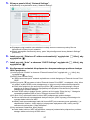 27
27
-
 28
28
-
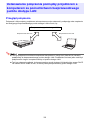 29
29
-
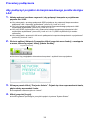 30
30
-
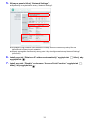 31
31
-
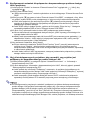 32
32
-
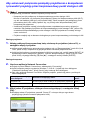 33
33
-
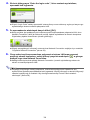 34
34
-
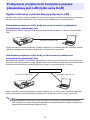 35
35
-
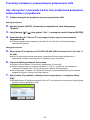 36
36
-
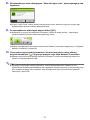 37
37
-
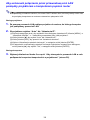 38
38
-
 39
39
-
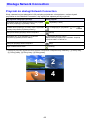 40
40
-
 41
41
-
 42
42
-
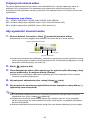 43
43
-
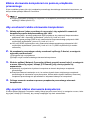 44
44
-
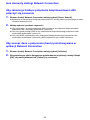 45
45
-
 46
46
-
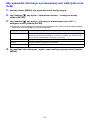 47
47
-
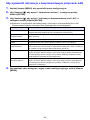 48
48
-
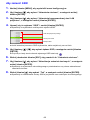 49
49
-
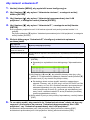 50
50
-
 51
51
-
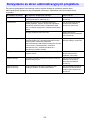 52
52
-
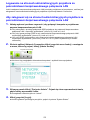 53
53
-
 54
54
-
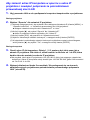 55
55
-
 56
56
-
 57
57
-
 58
58
-
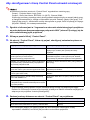 59
59
-
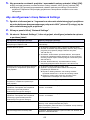 60
60
-
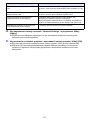 61
61
-
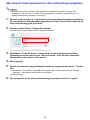 62
62
-
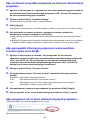 63
63
-
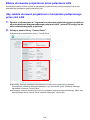 64
64
-
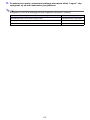 65
65
-
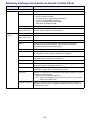 66
66
-
 67
67
-
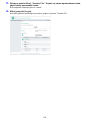 68
68
-
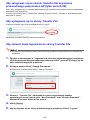 69
69
-
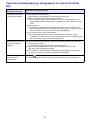 70
70
-
 71
71
-
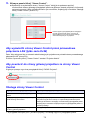 72
72
-
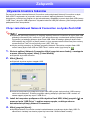 73
73
-
 74
74
-
 75
75
-
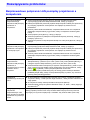 76
76
-
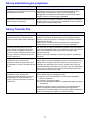 77
77
-
 78
78
Casio XJ-M141, XJ-M146, XJ-M151, XJ-M156, XJ-M241, XJ-M246, XJ-M251, XJ-M256 instrukcja
- Typ
- instrukcja
- Niniejsza instrukcja jest również odpowiednia dla
Powiązane artykuły
-
Casio XJ-F10X, XJ-F20XN, XJ-F100W, XJ-F200WN, XJ-F210WN instrukcja
-
Casio XJ-A142, XJ-A147, XJ-A242, XJ-A247, XJ-A252, XJ-A257 instrukcja
-
Casio XJ-UT331X, XJ-UT311WN, XJ-UT351W, XJ-UT351WN instrukcja
-
Casio XJ-UT331X, XJ-UT311WN, XJ-UT351W, XJ-UT351WN instrukcja
-
Casio XJ-M140, XJ-M145, XJ-M150, XJ-M155, XJ-M240, XJ-M245, XJ-M250, XJ-M255 (SerialNumber: B9***B) Instrukcja obsługi
-
Casio XJ-S400U, XJ-S400UN, XJ-S400W, XJ-S400WN instrukcja
-
Casio XJ-UT310WN Instrukcja obsługi
-
Casio XJ-A141, XJ-A146, XJ-A241, XJ-A246, XJ-A251, XJ-A256 (Serial Number: D****B) Instrukcja obsługi
-
Casio XJ-H2600, XJ-H2650 Instrukcja obsługi
-
Casio XJ-A142, XJ-A147, XJ-A242, XJ-A247, XJ-A252, XJ-A257 Instrukcja obsługi